Obsah:
Spôsob 1: Kontrola mikrofónu v operačnom systéme
V nasledujúcich spôsoboch sa budeme zaoberať tým, ako vyriešiť problém s mikrofónom výhradne v Counter-Strike: Global Offensive, preto je najprv potrebné uistiť sa, že zariadenie vôbec funguje. Na to môžete využiť ako vstavanú funkčnosť operačného systému, tak aj online služby alebo ďalšie programy. Podrobne o kontrole je napísané v inom článku na našej stránke na odkaze nižšie.
Viac informácií: Kontrola mikrofónu vo Windows 10
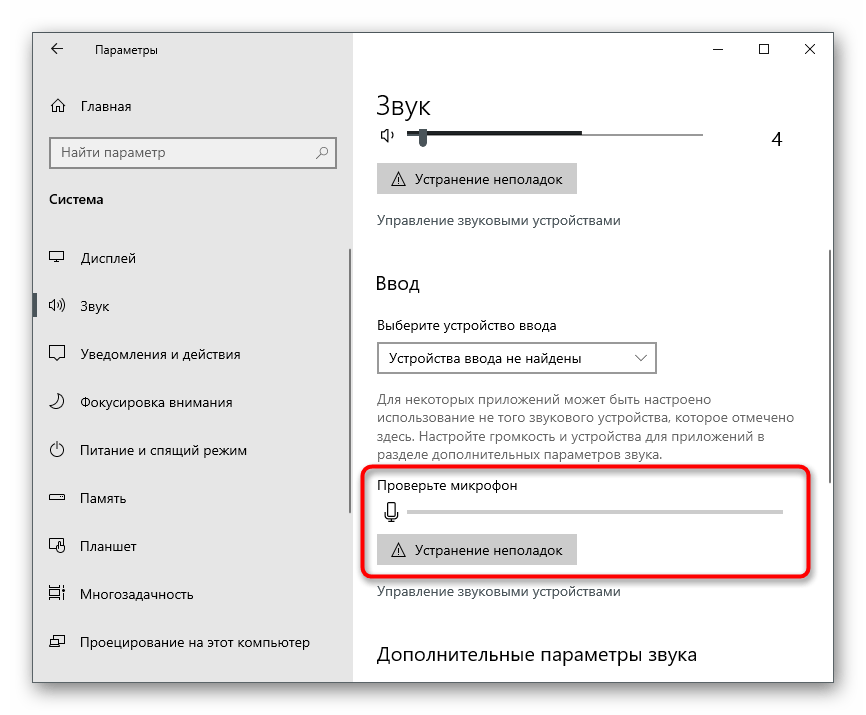
Ak sa náhodou ukáže, že mikrofón nefunguje ani vo Windows a iných programoch, bude potrebné vyriešiť problém s celkovou funkčnosťou vstupného zariadenia. Na to existujú špeciálne metódy, ktoré by ste mali kontrolovať postupne, aby ste dosiahli požadovaný výsledok. V našom samostatnom materiáli sú popísané dostupné možnosti a názorne ukázané, ako prebieha ich realizácia.
Viac informácií: Mikrofón je pripojený, ale nefunguje vo Windows 10
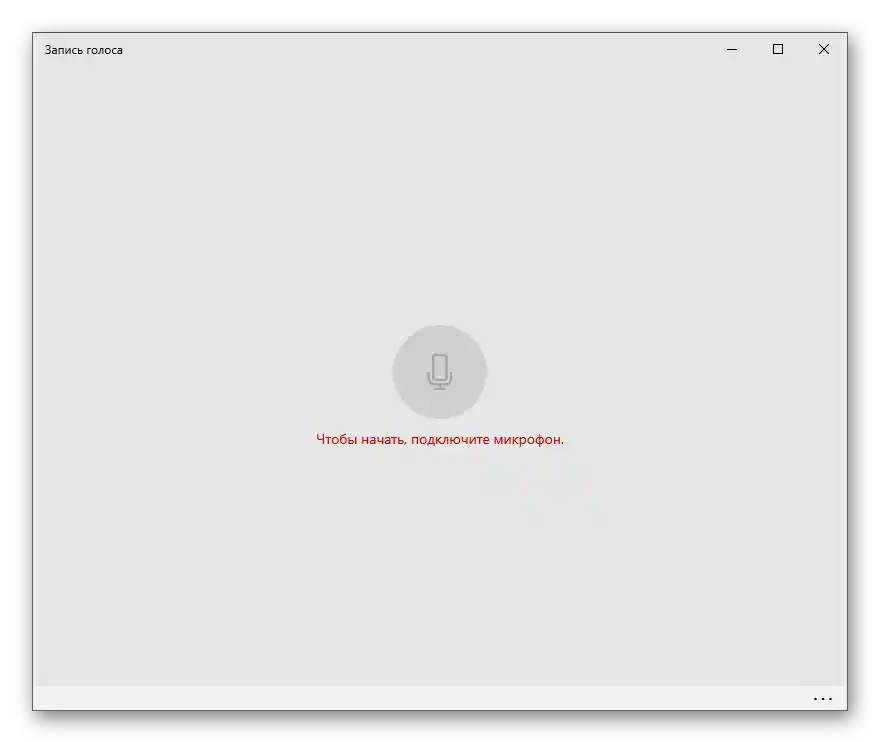
Keď sa kontrola úspešne dokončila a ste si istí funkčnosťou mikrofónu, a problémy sa vyskytujú len v Counter-Strike: Global Offensive, vykonajte ešte jedno odporúčanie, ktoré nie je uvedené v spomínanom článku o opravách problémov s mikrofónom. Existuje pravdepodobnosť, že zariadenie jednoducho nie je nastavené ako predvolené alebo je zastavená špeciálna služba, ktorá sa z nejakého dôvodu nespúšťa pri vstupe do hry.Všetky akcie sa vykonávajú automaticky pomocou štandardného nástroja Windows a vy musíte len spustiť tento proces.
- Na to otvorte menu "Štart" a prejdite do "Nastavenia".
- Kliknite na dlaždicu s názvom "Systém".
- Na paneli vľavo sa nachádza kategória "Zvuk", odkiaľ sa spúšťa nástroj na odstraňovanie problémov.
- V tejto kategórii nájdite mikrofón a kliknite na tlačidlo "Odstrániť problémy" pod ním.
- Otvorí sa nové okno na zisťovanie problémov a začne sa automatické skenovanie.
- Pri zobrazení nasledujúcich informácií vyberte používaný mikrofón, označte ho, aby ste spustili jeho testovanie.
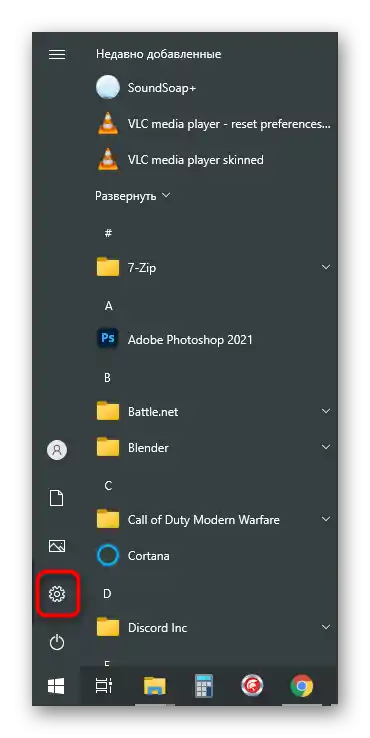
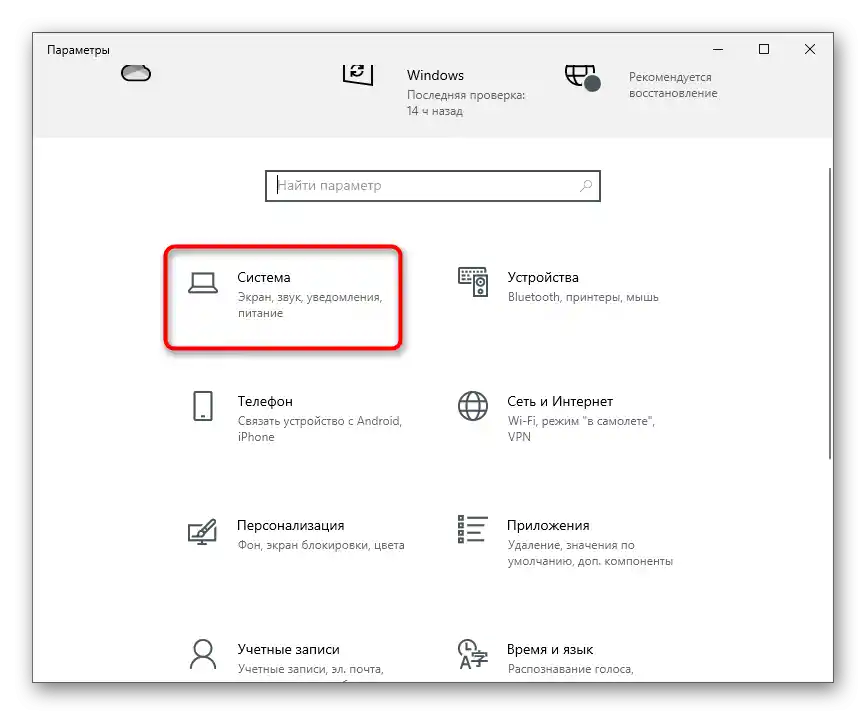
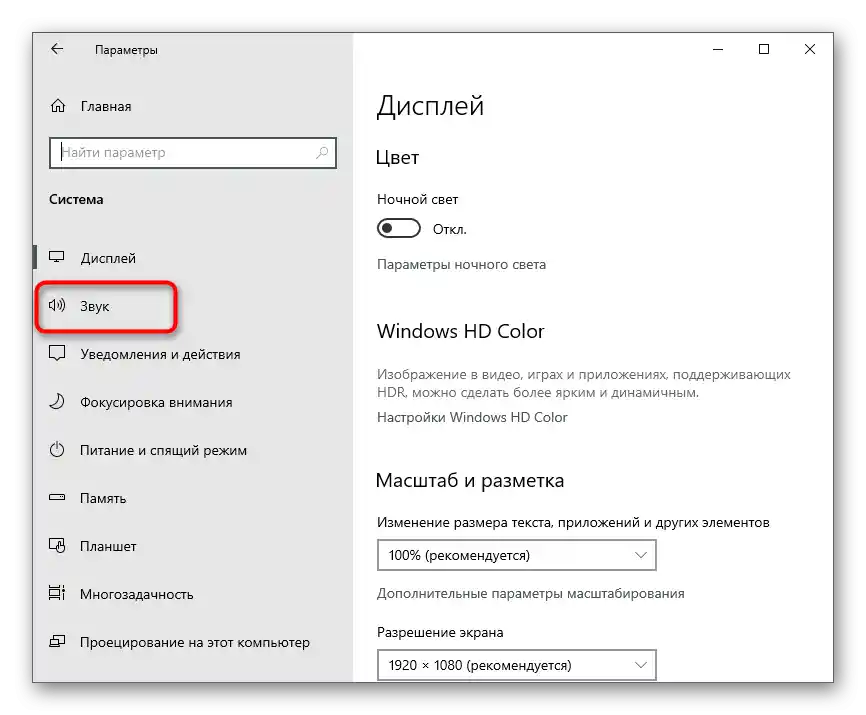
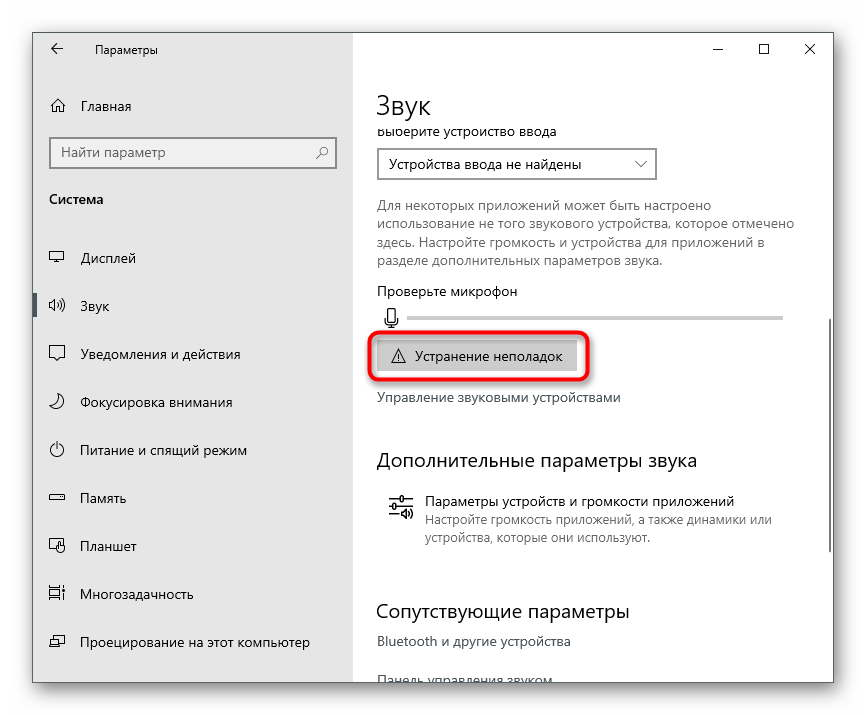
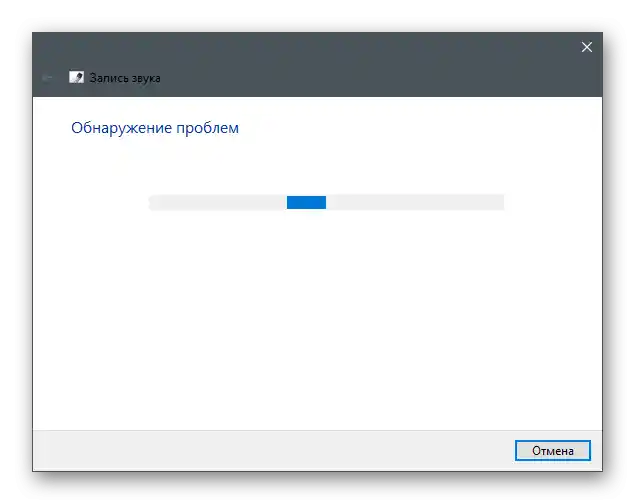
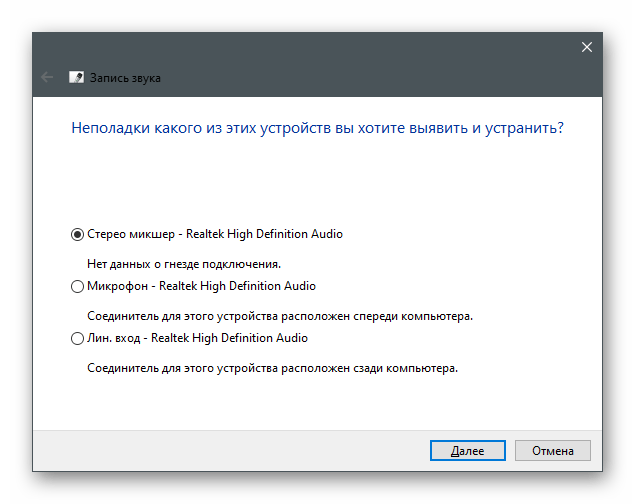
Dôkladne si prečítajte všetky oznámenia zobrazené na obrazovke, aby ste dokončili kontrolu porúch. Ak neboli zistené žiadne problémy alebo po oprave chyba nezmizla, vyskúšajte nasledujúce metódy.
Metóda 2: Povolenie prístupu k mikrofónu
Vo Windows 10 sú k dispozícii možnosti ochrany osobných údajov, ktoré umožňujú používateľovi spravovať správanie zariadení — obmedziť prístup k fotoaparátu, mikrofónu a iným komponentom rôznym aplikáciám, vrátane hier. Ak máte na zariadení nastavené toto obmedzenie, nebude fungovať v Counter-Strike: Global Offensive. Na vyriešenie tejto situácie je potrebné zmeniť nastavenia ochrany osobných údajov.
- Otvorte sekciu "Ochrana osobných údajov" prostredníctvom aplikácie "Nastavenia".
- Na paneli vľavo v bloku "Povolenia aplikácií" kliknite na položku "Mikrofón".
- Nájdite parameter "Povoliť aplikáciám prístup k mikrofónu" — jeho posúvač by mal byť v aktívnom stave.
- Posuňte stránku nižšie, aby ste si prečítali zoznam všetkých pripojených aplikácií.Ak sa medzi nimi nachádza zvažovaná hra, uistite sa, že má povolenia.
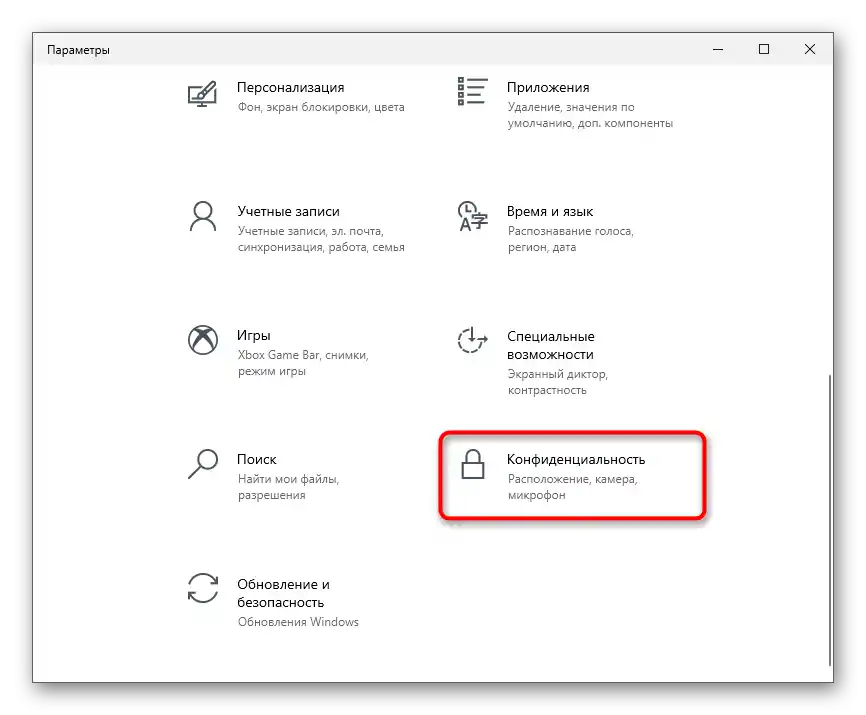
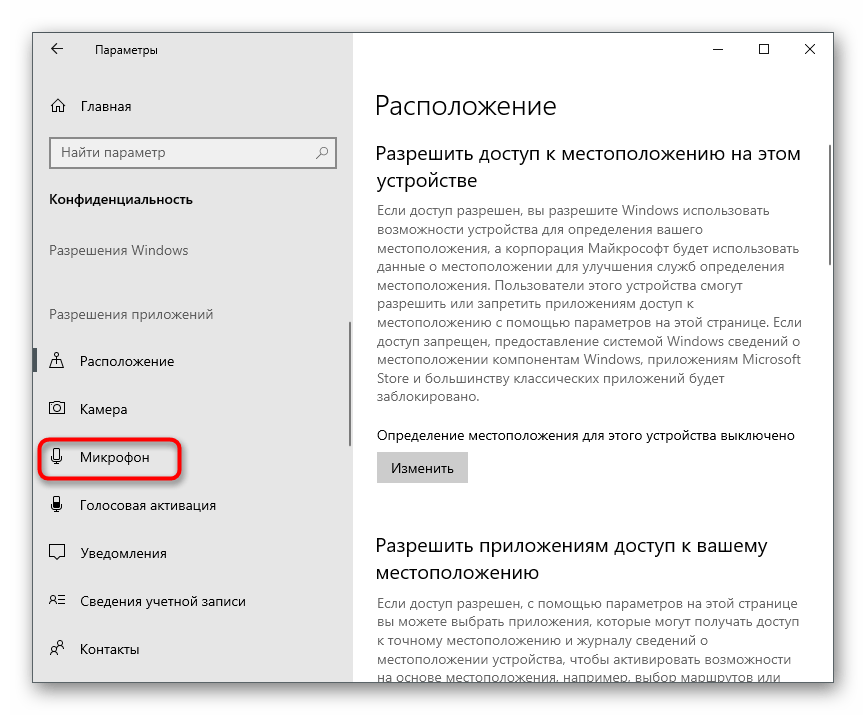
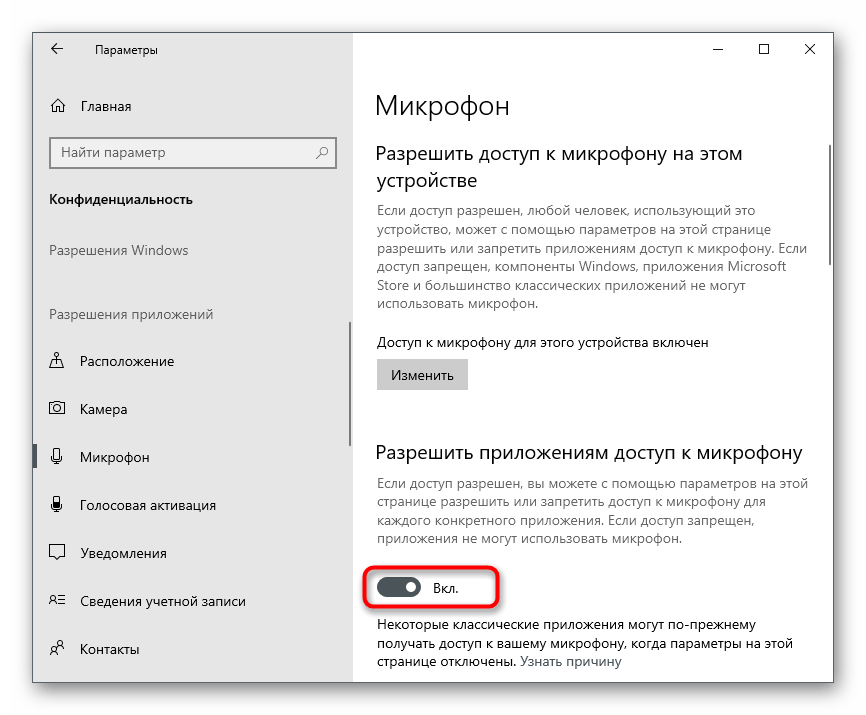
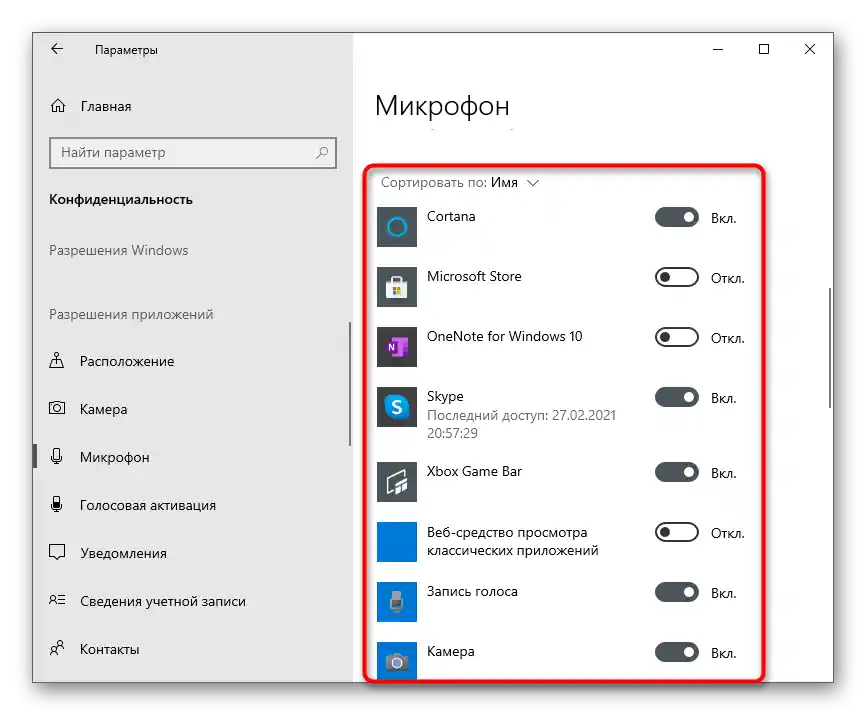
Spôsob 3: Kontrola nastavení hry
Prejdeme priamo k Counter-Strike: Global Offensive, aby sme si prezreli nastavenia zvuku. Medzi všetkými parametrami je ten, ktorý zodpovedá za vypnutie mikrofónu — ten je potrebné nájsť.
- Spustite hru a na paneli vľavo kliknite na ikonu ozubeného kolieska, aby ste otvorili nastavenia.
- Prejdite na kartu "Zvuk".
- Nájdite položku "Aktivácia mikrofónu" a skontrolujte, či je nastavená hodnota "Klávesou".
- Ak je nastavené "Vyp.", znamená to, že vstupné zariadenie momentálne nefunguje a aktivovať ho klávesou nebude možné.
- Dodatočne venujte pozornosť parametru "Zariadenie na prehrávanie" a uistite sa, že sú tam vybrané správne reproduktory a celkovo je zvuk v CS prítomný.
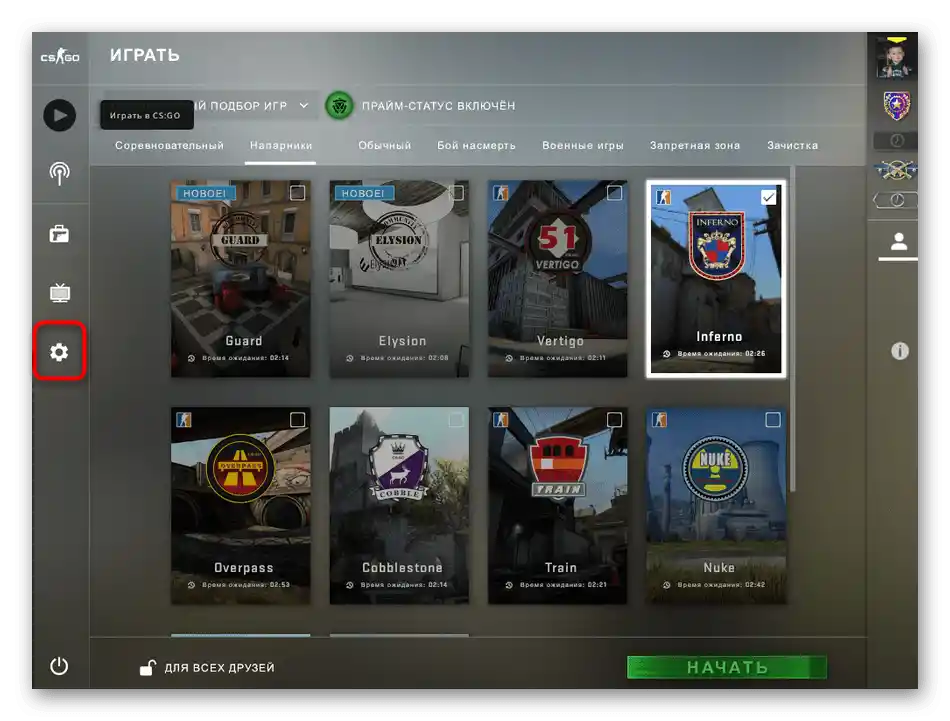
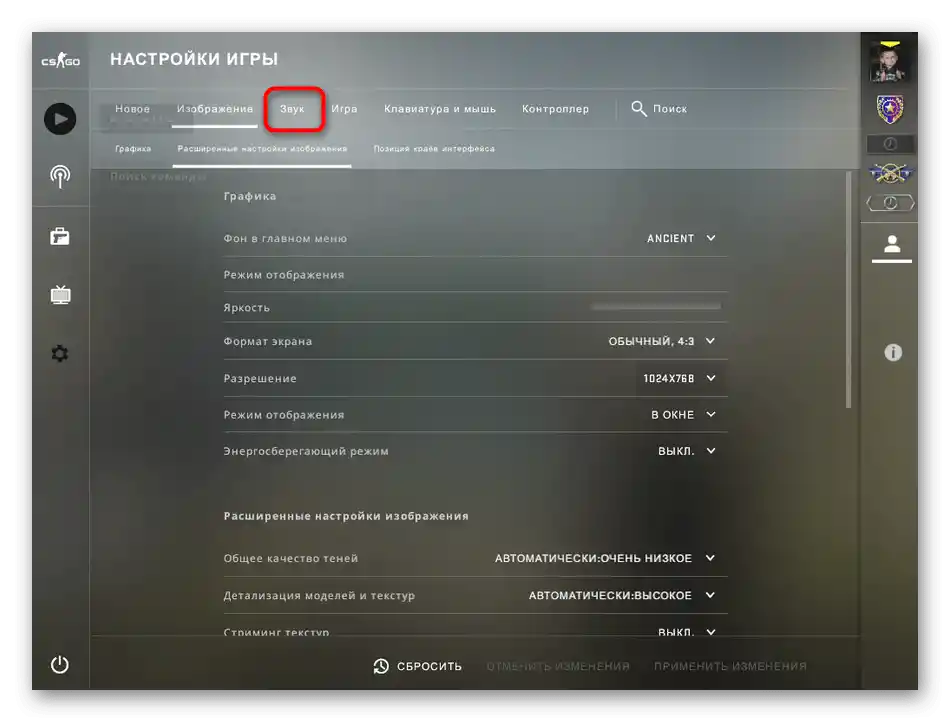
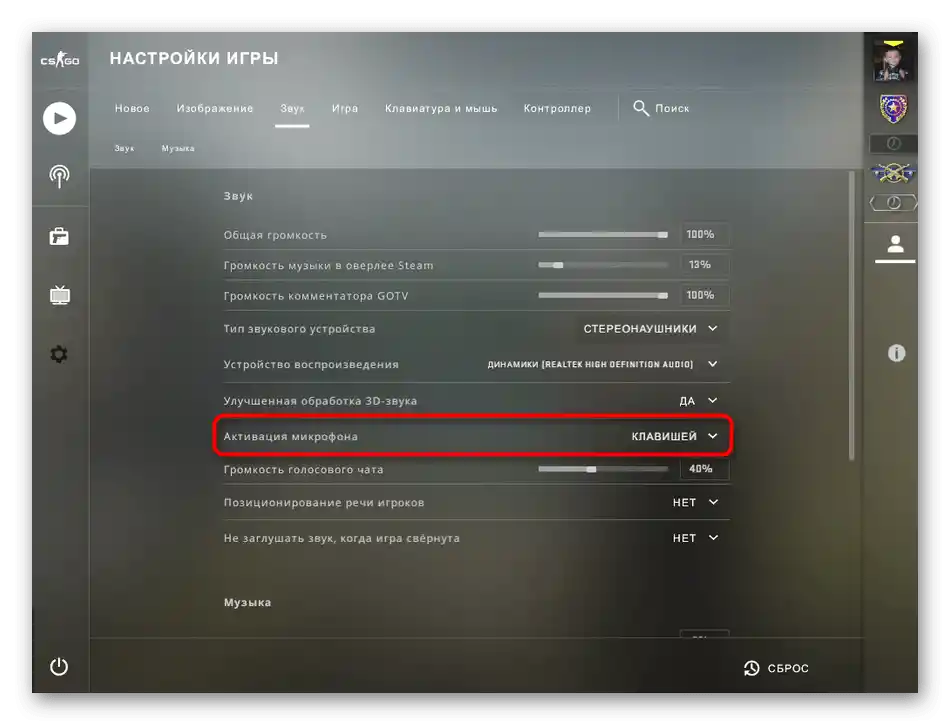
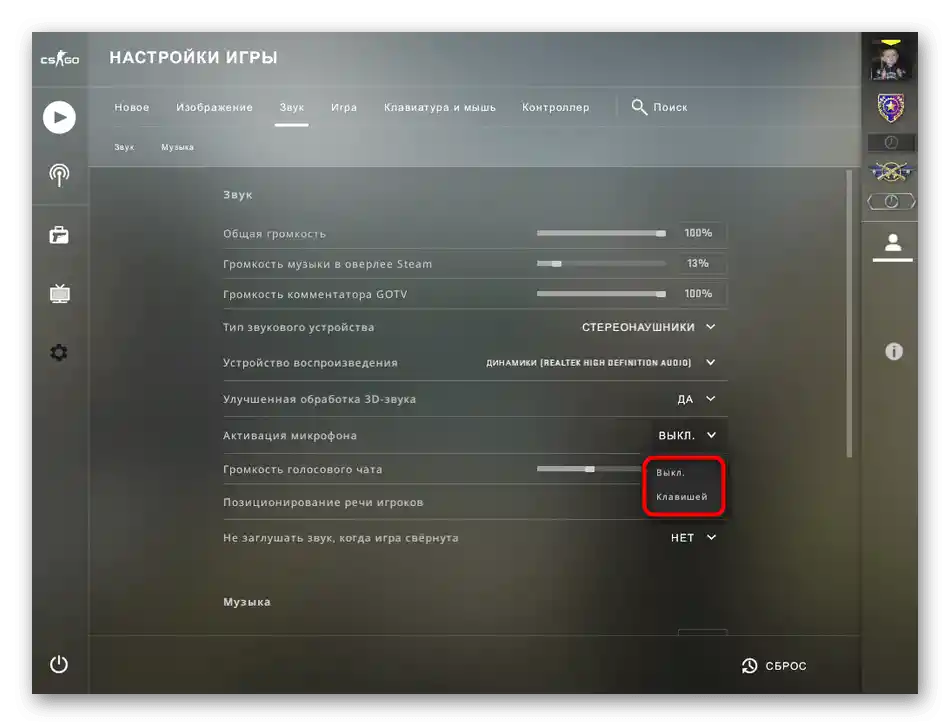
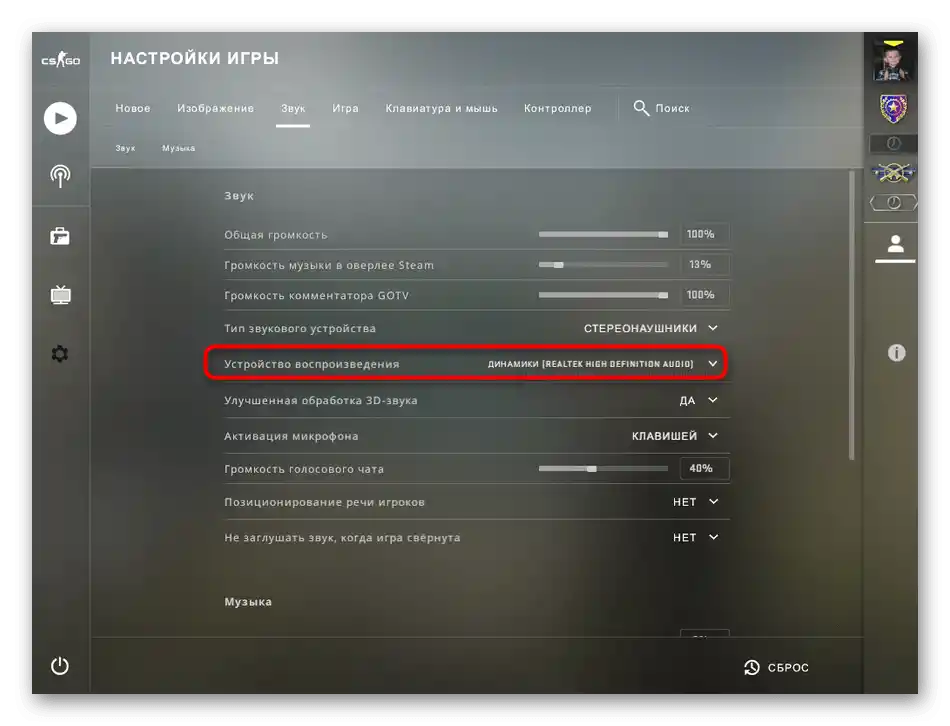
Spôsob 4: Aktivácia zvuku cez konzolu
Takmer akékoľvek akcie v CS, vrátane aktivácie hlasu, je možné vykonať cez konzolu zadaním príslušných príkazov. Mimochodom, tento spôsob sa trochu líši od predchádzajúceho, pretože niektorí používatelia si sťažujú, že nastavenia vybrané v grafickom menu sa neukladajú a musia všetko robiť cez konzolu.
- Konzolu otvoríte stlačením klávesy Ё.
- Začnite zadávať príkaz a vyberte
voice_enable 1. - Po stlačení klávesy Enter bude príkaz aktivovaný a zobrazí sa v samotnej konzole. Reštartovanie hry nie je nevyhnutné (ale niekedy to pomáha), stačí okamžite skontrolovať efektívny spôsob.
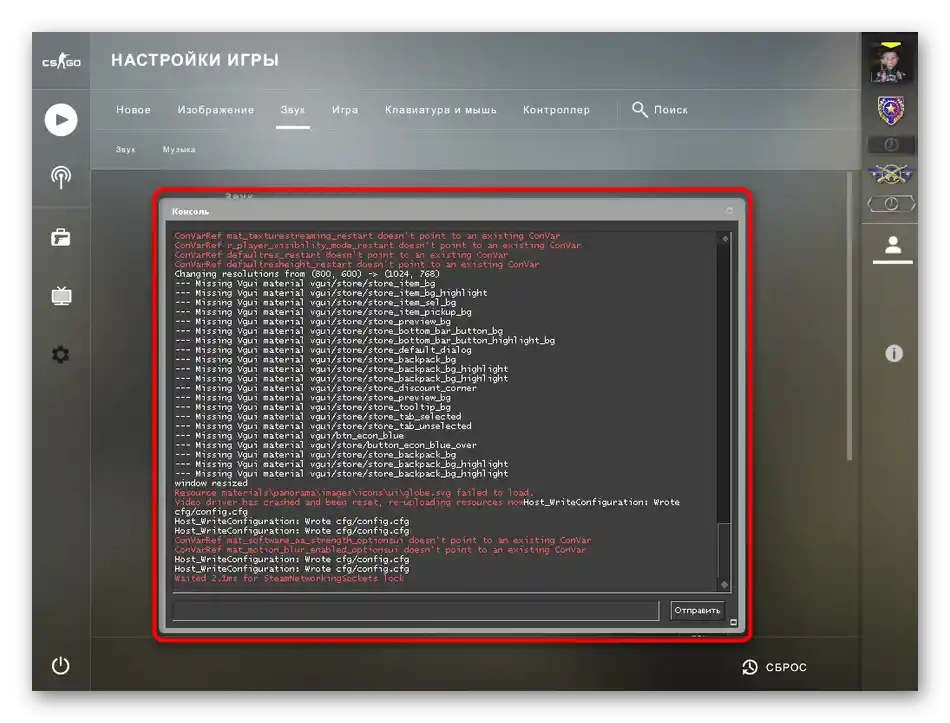
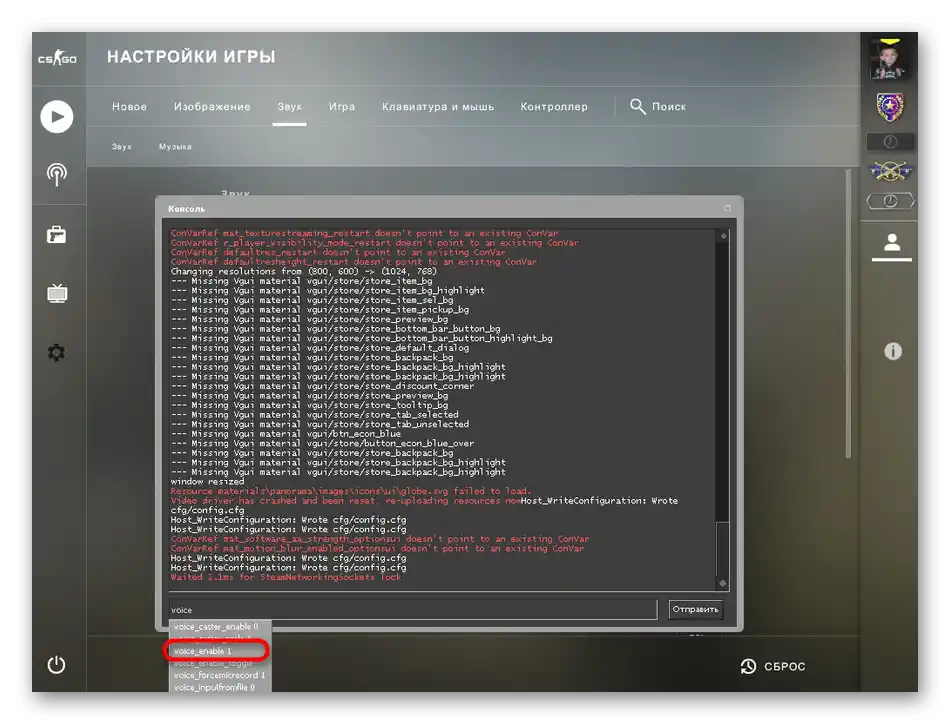
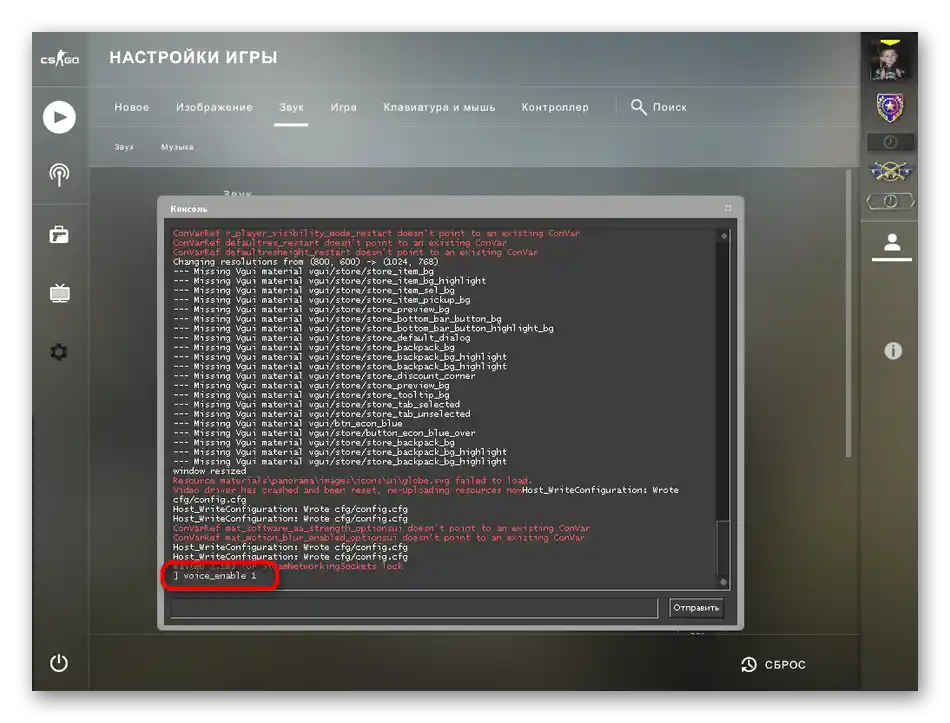
Spôsob 5: Kontrola integrity herných súborov
Ak nič z vyššie uvedeného neprinieslo požadovaný výsledok, zostáva len využiť herného klienta Steam. Keďže v OS a samotnej hre už nie je čo upravovať, je dôvod predpokladať, že bola narušená integrita herných súborov, čo spôsobilo tento problém.Zistiť, či je to pravda, a vykonať obnovenie, je možné pomocou nasledujúcej inštrukcie:
- Otvorenie Steamu a prejdite do "Knižnice".
- V zozname nainštalovaných hier nájdite "Counter-Strike: Global Offensive".
- Na stránke aplikácie kliknite na ikonu ozubeného kolesa.
- Z rozbaľovacieho menu vyberte položku "Vlastnosti".
- Otvorenie sekcie "Lokálne súbory" a kliknite na "Overiť integritu herných súborov".
- Začne sa skenovanie, ktoré môže trvať pomerne dlho, preto nezatvárajte aktuálne okno a počkajte na oznámenie s výsledkami.
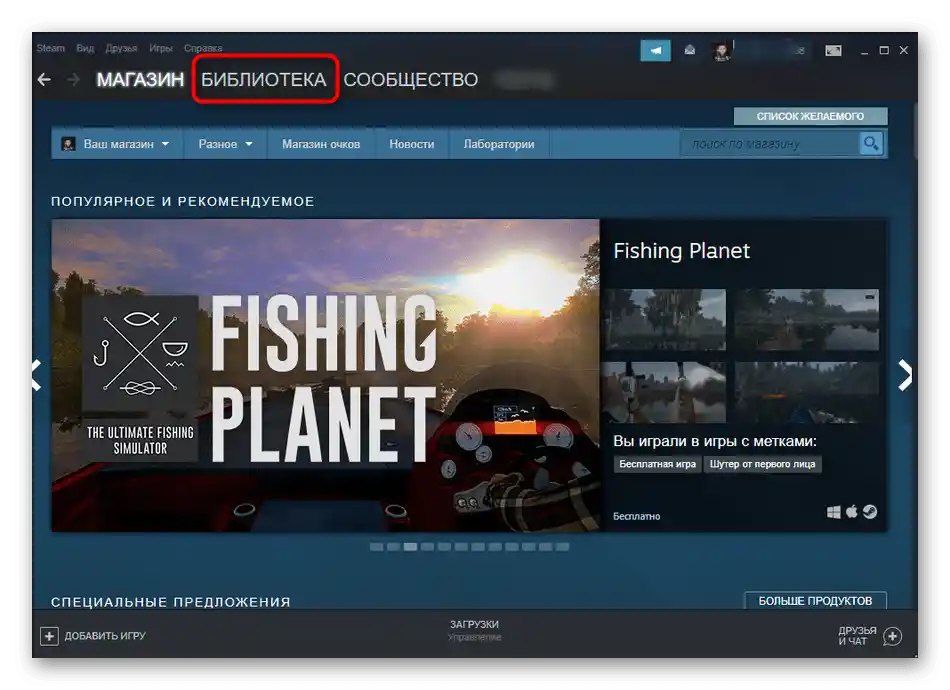
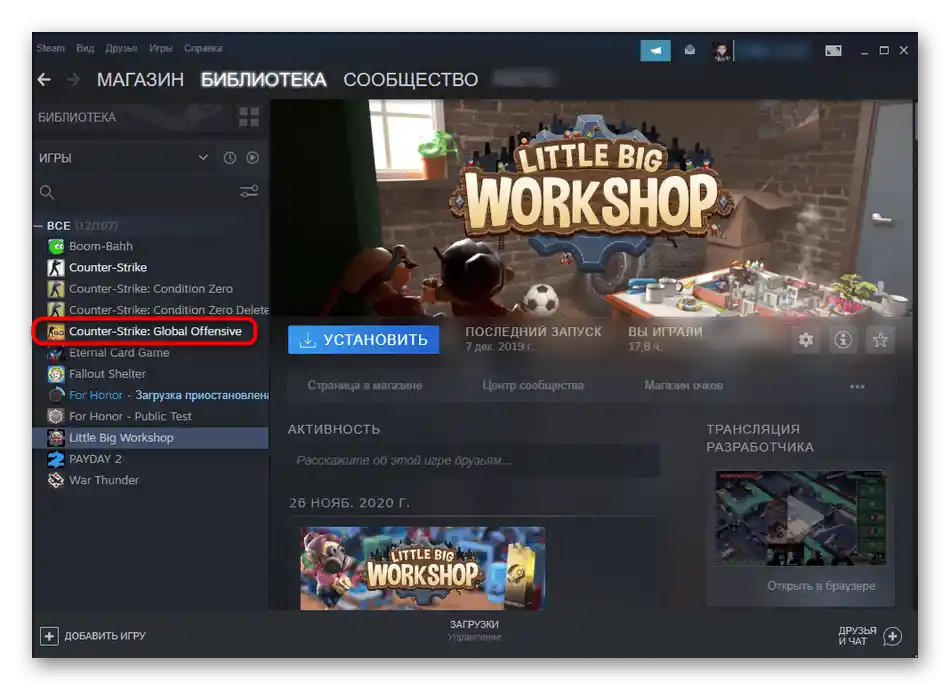
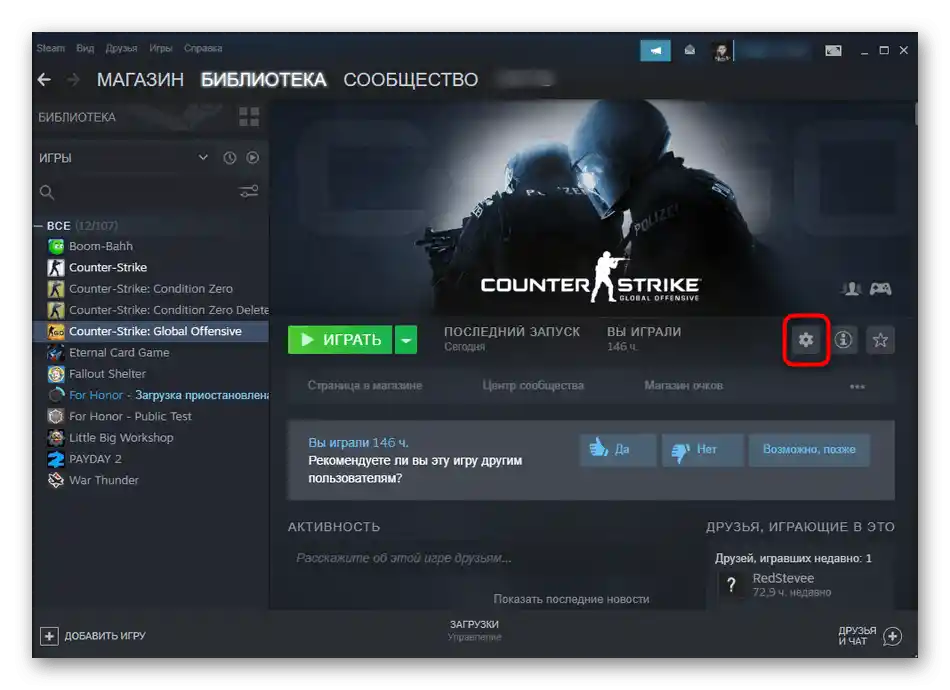
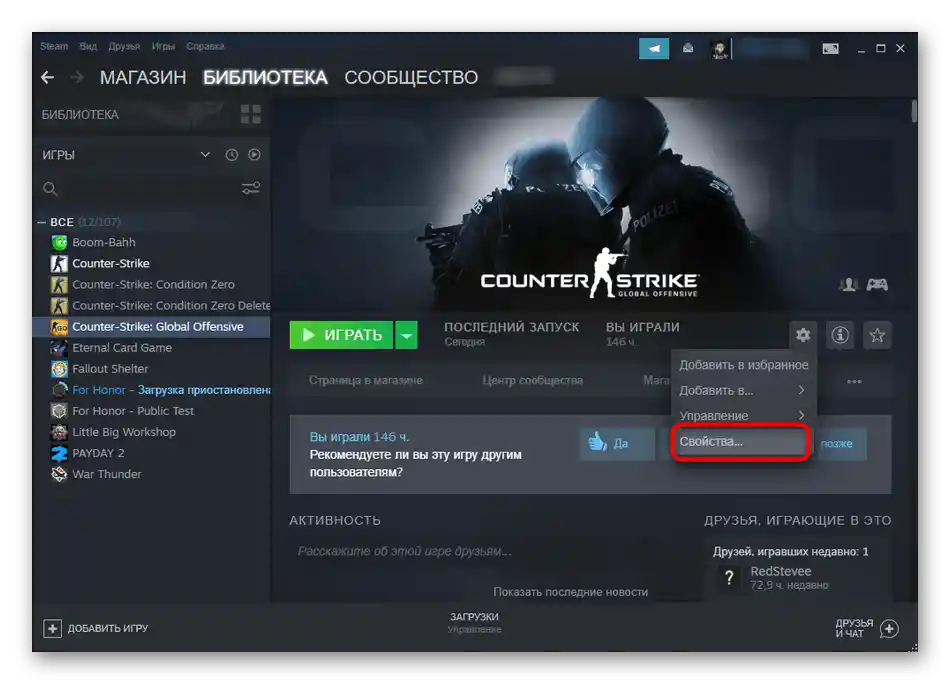
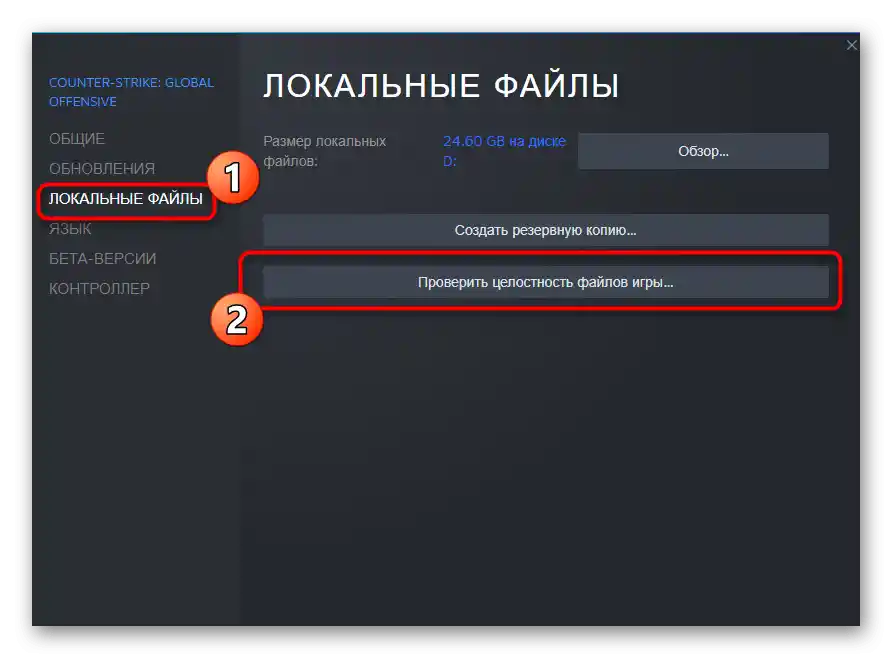
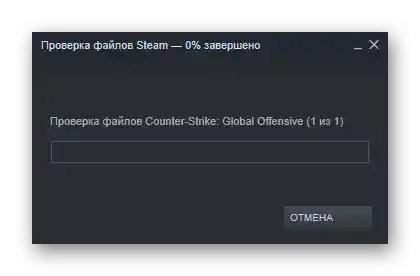
Na záver si pripomeňme, že môžete skúsiť úplne preinštalovať hru alebo samotný Steam. To pomôže obnoviť funkčnosť mikrofónu, ak sa problémy objavili v dôsledku chýbajúcich súborov alebo lokálnych porúch.
Podrobnejšie:
Správna preinštalácia Steamu
Ako správne preinštalovať hru v Steame